كيفية كتم الصوت وإلغاء كتم الصوت في تطبيق Zoom على الهاتف الذكي
دليل مفيد آخر / / August 05, 2021
مع استمرار جائحة فيروس كورونا ، اعتمدت العديد من الشركات والشركات استخدام Zoom. شهد تطبيق مؤتمرات الفيديو نموًا هائلاً في قاعدة مستخدميه خلال الأشهر القليلة الماضية. وإذا كنت تستخدم التطبيق لأول مرة ، فقد تسأل عن كيفية كتم الصوت وإلغاء كتم الصوت في Zoom. يعد خيار كتم صوت الميكروفون وإلغاء كتمه أثناء مؤتمر الفيديو مفيدًا للغاية. لذلك ، في هذا البرنامج التعليمي ، سنعرض لك خطوات كتم الصوت وإعادة الصوت في تطبيق Zoom على هاتفك الذكي.
تعمل الطريقة مع كل من تطبيق iOS وتطبيق Android. لحسن الحظ ، فإن خطوات كتم الصوت وإلغاء كتمه سهلة إلى حد ما. لذلك ، ليس هناك ما يدعو للقلق. بالطبع ، سنوضح لك كيفية كتم صوت الميكروفون وإعادته ، وكذلك كيفية كتم صوت وإعادة صوت المشاركين في المؤتمر. ضع في اعتبارك أنه لا يمكنك كتم صوت المشاركين إلا إذا كنت مضيفًا للاجتماع. ومع ذلك ، اتبع الدليل أدناه لكتم الصوت وإلغاء كتمه في Zoom على هاتفك الذكي. علاوة على ذلك ، يمكنك تسجيل المغادرة 7 خطوات لتأمين مؤتمر Zoom أو الدردشة.

كيفية كتم صوت الميكروفون وإعادته في تطبيق Zoom
أثناء المؤتمر ، يمكنك كتم صوت الميكروفون الخاص بك من خلال الخطوات التالية.

- اضغط على مساحة سوداء على الشاشة لإظهار شريط الأدوات السفلي أثناء اجتماع Zoom.
- من المفترض أن تظهر بعض الخيارات في أسفل الصفحة.
- اضغط على كتم الصوت الموجود في الركن الأيسر السفلي من الشاشة.
- بمجرد النقر على ملف كتم الصوت رمز ، يجب أن يتحول أحمر مما يشير إلى أنه تم كتم صوت الميكروفون.
- لإلغاء كتم صوت الميكروفون مرة أخرى ، ما عليك سوى النقر فوق إعادة الصوت التي ستكون في نفس المكان عندما تنقر على ملف كتم الصوت أيقونة.
هذا هو. يمكنك الآن كتم صوت الميكروفون وإلغاء كتمه في تطبيق Zoom على هاتفك الذكي. كما ذكرنا سابقًا ، فإن خطوات كتم الصوت وإلغاء كتمه في Zoom بسيطة إلى حد ما. ومع ذلك ، لا تنس إعادة صوت الميكروفون عندما تريد التحدث. لأنه قد ينتهي بك الأمر إلى فقدان محادثة إذا تم ترك الميكروفون في وضع كتم الصوت. بالإضافة إلى ذلك ، يمكنك أيضًا كتم صوت المشاركين في المؤتمر وإعادته. فيما يلي خطوات كتم صوت المشاركين وإلغاء كتمهم في Zoom.
اقرأ أيضًا: كيفية منع قصف التكبير؟ ما هذا؟ كيف يستخدمه المتسللون؟
كيفية كتم صوت وإلغاء كتم صوت جميع المشاركين في مؤتمر Zoom
إذا كنت مضيفًا لاجتماع Zoom ، فيمكنك اختيار كتم صوت جميع المشاركين في المؤتمر وإلغاء كتمه.
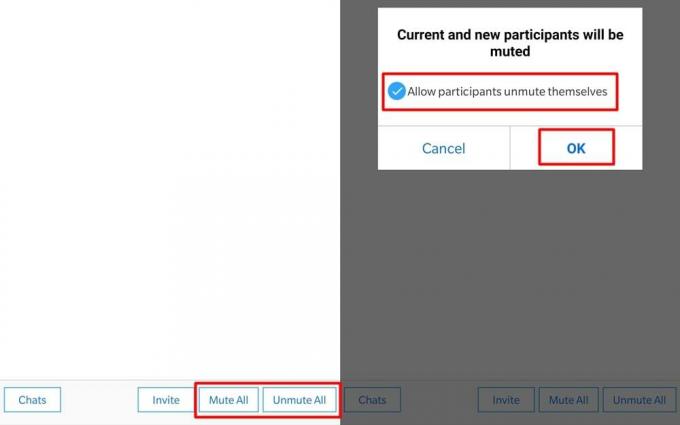
- اضغط على أي مساحة فارغة على الشاشة أثناء المؤتمر.
- في شريط الأدوات السفلي ، حدد المشاركين.
- يجب أن تكون الآن قادرًا على رؤية قائمة المشاركين في المؤتمر.
- في شريط الأدوات السفلي ، يجب أن تكون قادرًا على رؤية الخيارات لـ كتم الكل و إعادة صوت الكل.
- انقر على كتم الكل وبناءً على الموقف ، يمكنك اختيار السماح للمشاركين بإلغاء كتم صوت أنفسهم ، أو يمكنك إلغاء تحديد "اسمح للمشاركين بإعادة صوت أنفسهم' اختيار. هذا سيمنع المشاركين في المؤتمر من التحدث خلال المؤتمر.
- عندما تكون مستعدًا لإعادة صوت جميع المشاركين ، ما عليك سوى النقر فوق إعادة صوت الكل.
نأمل أن يساعدك الدليل في تعلم كيفية كتم صوت الميكروفون وإلغاء كتمه وكذلك كيفية كتم صوت المشاركين وإلغاء كتم صوتهم في تطبيق Zoom. لا تتردد في ترك تعليق إذا واجهت أي مشاكل أثناء تنفيذ الخطوات المذكورة أعلاه.
مقالات ذات صلة
- أفضل 10 نصائح وحيل وميزات للتكبير لتصبح محترفًا في مؤتمر الفيديو
- كيفية إعداد المصادقة ذات العاملين على تطبيق Zoom video chat
- كيفية العثور على كلمة مرور اجتماع Zoom باستخدام الهاتف المحمول والكمبيوتر الشخصي
- أفضل 10 اختصارات لوحة مفاتيح Zoom للاستخدام
- How to Enable Virtual Background on Zoom [Windows ، Mac ، Linux أو PC]
- كيفية منع قصف التكبير؟ ما هذا؟ كيف يستخدمه المتسللون؟



